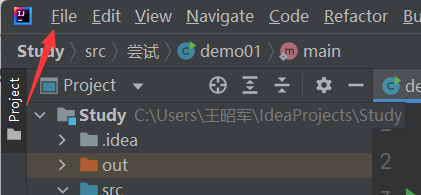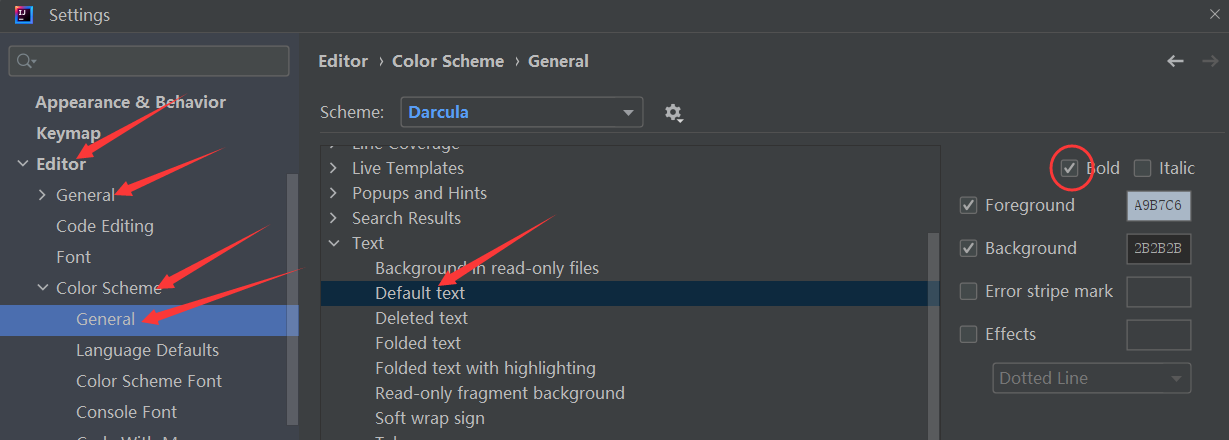1.首先,打开IDEA。点击FIle
2.点击Settings
3.调节界面字体大小。点击Appearance后,选中右边的Use custom font,然后更改旁边的Size数值,个人觉得16够用了。
4.调节程序字体大小。点击Editor—–Font,然后去更改右边的Size数值,个人建议23就够用了。
5.字体加粗。点击Editor—General—Color Scheme—General,选择右边的Default text,最后勾选中最右边的Bold,就OK啦!!!点击Apply看效果。
今天的文章IDEA 字体设置分享到此就结束了,感谢您的阅读。
版权声明:本文内容由互联网用户自发贡献,该文观点仅代表作者本人。本站仅提供信息存储空间服务,不拥有所有权,不承担相关法律责任。如发现本站有涉嫌侵权/违法违规的内容, 请发送邮件至 举报,一经查实,本站将立刻删除。
如需转载请保留出处:https://bianchenghao.cn/10177.html